APLIKASI
Cara Buat Daftar Isi di Microsoft Word untuk Skripsi dan Makalah, Pakai Trik Otomatis
Keberadaan daftar isi ini sangat penting dalam karya tulis ilmiah seperti skripsi dan makalah, karena bisa memudahkan pembaca mencari informasi cepat.
TRIBUNBATAM.id - Cara membuat daftar isi di Microsoft Word sebenarnya bisa dilakukan dengan trik otomatis.
Anda tidak perlu lagi capai-capai mengetiknya secara manual.
Daftar isi merupakan daftar judul dari bagian-bagian buku atau dokumen yang sekaligus memuat nomor halaman secara berurutan.
Keberadaan daftar isi ini sangat penting dalam karya tulis ilmiah seperti skripsi dan makalah, karena bisa memudahkan pembaca untuk mencari isi atau informasi dengan cepat.
Selain itu, daftar isi yang memuat urutan bab dan subbab juga dapat memberikan gambaran menyeluruh kepada pembaca mengenai pokok-pokok bahasan yang terdapat dalam sebuah karya tulis.
Cara Membuat Daftar Isi di Microsoft Word
Melansir laman Microsoft, berikut cara membuat daftar isi di Microsoft Word dengan mudah, untuk buku, skripsi, proposal, makalah, atau dokumen lainnya.
Baca juga: Tanpa Ribet, Begini 4 Cara Mengubah File Microsoft Word ke Bentuk PDF
Baca juga: Cara Merapikan Teks Hasil Copy Paste di Microsoft Word dengan Cepat dan Mudah
Dengan menerapkan cara ini, membuat daftar isi menjadi lebih rapi dan dapat selesai dengan cepat.
Cara Membuat Daftar Isi di Ms. Word Windows
- Buka file tulisan atau dokumen yang ingin dibuatkan daftar isi.
- Klik menu References di Microsoft Word.
- Pilih opsi Table of Contents dan klik Automatic Table 1.
- Microsoft Word akan otomatis membuat daftar isi dan sub-judul dengan keterangan nomor halaman.
- Anda bisa melakukan edit ulang untuk menyesuaikan urutan daftar isi.
- Untuk memperbarui, klik References, Update Table, pilih antara opsi Update page number only atau Update entire table.
- Opsi Update page number only berfungsi untuk memperbarui nomor halaman.
- Opsi Update entire table berfungsi untuk memperbarui seluruh urutan daftar isi.
- Apabila ada entri yang hilang dari daftar isi, klik Home, Style, Heading 1.
- Kemudian masukkan teks judul dan nomor halaman yang diinginkan untuk memperbarui daftar isi.
Cara Membuat Daftar Isi di Ms.Word Mac OS
Cara membuat daftar isi di Microsoft Word dari Mac OS hampir sama seperti yang di Windows.
- Buka file tulisan atau dokumen yang ingin dibuatkan daftar isi.
- Klik menu References, Update Table, lalu pilih antara opsi Update page number only atau Update entire table.
- Opsi Update page number only berfungsi untuk memperbarui nomor halaman.
- Opsi Update entire table berfungsi untuk memperbarui seluruh urutan daftar isi.
- Apabila ada entri yang hilang dari daftar isi, klik Home, Style, Heading 1.
- Kemudian masukkan teks judul dan nomor halaman yang diinginkan untuk memperbarui daftar isi.
Baca juga: Biar Selesai Tepat Waktu, Simak 7 Tips agar Semangat Mengerjakan Skripsi
Baca juga: Cara Mendapatkan IPK Tinggi di Bangku Kuliah, Mahasiswa Silakan Coba
Cara Membuat Daftar Isi di Ms.Word Web
Microsoft Word web dapat diakses melalui laman Office.com dan login dengan email serta password seperti cara pada umumnya.
- Klik menu References.
- Pilih opsi Table of Contents.
- Klik Insert Table of Contents.
- Tulis keterangan teks judul dan halaman yang diinginkan sesuai urutan.
- Apabila ingin memperbarui, klik Reference, Update Table of Contents, dan daftar isi akan otomatis diperbarui.
Cara membuat daftar isi di Microsoft Word otomatis ini dapat diterapkan untuk semua versi Ms. Word.
(*/TRIBUNBATAM.id)
| Cara Cek Resi Intiduta Logistik Secara Online dengan Mudah, Bisa Kirim Barang dan Sewa Armada |
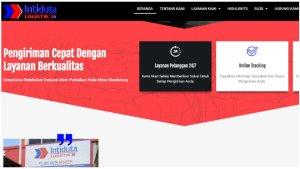
|
|---|
| Cara Cek Resi LTI Express Secara Online dengan Mudah, Spesialis Kirim Barang Kapasitas Besar |

|
|---|
| Cara Cek Resi Andal Cargo Secara Online dengan Mudah, Punya Layanan Bantu Pindahan Kantor atau Rumah |
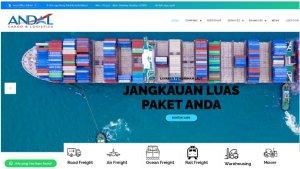
|
|---|
| Cara Cek Resi KSI Cargo Secara Online dengan Mudah, Punya Layanan Kirim Alat Berat |

|
|---|
| Cara Cek Resi Klik Logistics Secara Online: Punya Layanan Sewa Pesawat, Bisa Kirim Alat Berat |
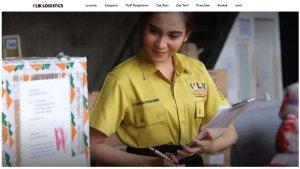
|
|---|















Isi komentar sepenuhnya adalah tanggung jawab pengguna dan diatur dalam UU ITE.